対象:Excel97, Excel2000, Excel2002, Excel2003
見えているセル(可視セル)だけを選択するショートカットキー:[Alt]キー+[; ](セミコロン)を、ご紹介しました。
とても便利なショートカットキーだと思うのですが、キーの組み合わせがちょっとマニアックなのも事実だと思います。
利用頻度の高いショートッカトキーは、[Ctrl]とアルファベットの組み合わせが割り当てられているものですが、[Ctrl]でもなければアルファベットでもない、[Alt]+[;]なのですから。
[スポンサードリンク]
可視セル選択という操作を時々使うのだが、ショートカットキー自体にあまり慣れていなくて、[Alt]+[;]キーが覚えにくいという方は、ツールバーにボタンを作成してみてはいかがでしょう。
▼操作手順:可視セルの選択ボタンを作成する
メニュー[ツール]−[ユーザー設定]をクリック
↓
[ユーザー設定]ダイアログ−[コマンド]タブをクリック
↓
[分類]欄−[編集]をクリック
↓
[コマンド]欄から[可視セルの選択]ボタンを
任意のツールバー上にドラッグアンドドロップする
↓
[ユーザー設定]ダイアログ−[閉じる]ボタンをクリック
メニュー[ツール]−[ユーザー設定]をクリック
↓
[ユーザー設定]ダイアログ−[コマンド]タブをクリック
↓
[分類]欄−[編集]をクリック
↓
[コマンド]欄から[可視セルの選択]ボタンを
任意のツールバー上にドラッグアンドドロップする
↓
[ユーザー設定]ダイアログ−[閉じる]ボタンをクリック
[ユーザー設定]ダイアログ−[コマンド]タブで[可視セルの選択]ボタンは、下図のような場所にあります。
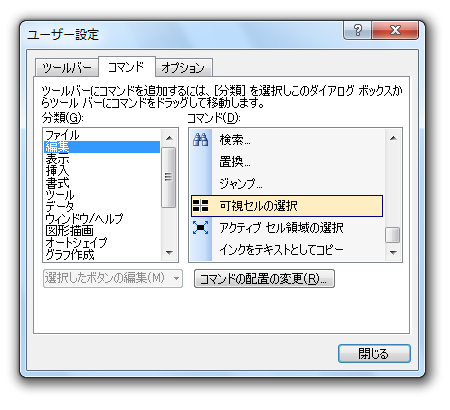
[分類]欄で[編集]を選択してから[コマンド]欄を一番下までスクロールすると見つけられでしょう。
フィルタがかかっていたりして非表示になっている範囲選択をしておいてから、[可視セルの選択]ボタンをクリックすれば、見えているセルだけが選択できます。
[スポンサードリンク]
- Newer:言語バーからボタンが消えた
- Older:表示の拡大・縮小をよく行うのなら−ページ幅を基準に表示・1ページボタン
Home » Excel(エクセル)の使い方 » 入力・編集 » 可視セルの選択をボタンで














